Как да изпращате снимки с по-ниско качество в текстови съобщения на вашия iPhone 7
Една нова функция на iOS 10 е скрита в долната част на менюто Съобщения. Тази настройка, наречена „Нискокачествен режим на изображението“, предоставя начин да намалите използването на данни, когато изпращате снимки до контактите си в iMessage. Много снимки, които правите с вашия iPhone, могат да бъдат с размер на няколко мегабайта (MB), които наистина могат да се добавят, ако изпратите много снимки, докато сте свързани с клетъчна мрежа.
Като активирате режим на изображение с ниско качество, можете значително да намалите размера на файла на снимките, които изпращате, и следователно количеството данни, което това действие използва. Нашето ръководство по-долу ще ви покаже къде да намерите тази настройка, за да можете да я активирате.
Активиране на режим на изображение с ниско качество в iOS 10
Стъпките по-долу са извършени на iPhone 7 Plus, в iOS 10. След като активирате тази настройка, вашият iPhone ще изпрати снимки с по-ниско качество в iMessages. Това ще намали количеството данни, което използвате, ако изпращате тези снимки, докато сте свързани с клетъчна мрежа.
Стъпка 1: Докоснете бутона Настройки .

Стъпка 2: Превъртете надолу и докоснете опцията Съобщения .
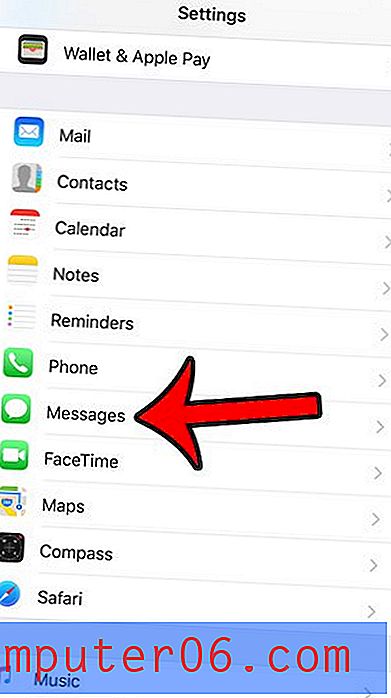
Стъпка 3: Превъртете до дъното на екрана и докоснете опцията Режим на изображение с ниско качество . Настройката се включва, когато около бутона има зелено засенчване.
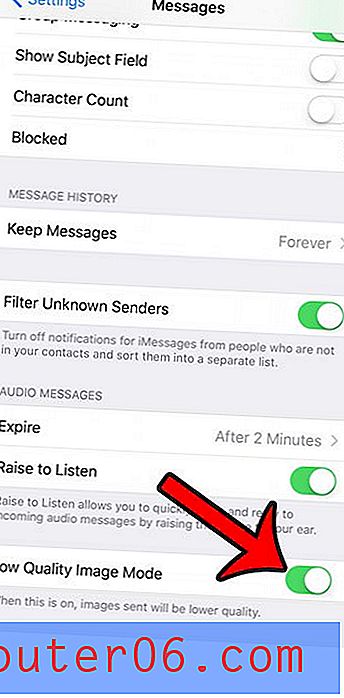
Когато тази настройка е активирана, вашият iPhone ще компресира картината, така че да има по-малък размер на файла. Картината, която изпраща, все пак ще изглежда добре за получателя. Няма да е малко, размито изображение, което е трудно да се види. Това също няма да повлияе на оригиналния файл, който е на вашия Camera Roll.
За съжаление това важи само за iMessages. Това няма да промени начина, по който MMS съобщенията се предават на потребители, които не са iMessage. Освен това това ще се отрази само на снимките, които изпращате. Все още ще получавате снимки с пълна разделителна способност, ако вашите контакти не са активирали тази настройка на собствените си устройства.
Откривате ли, че екранът на вашия iPhone 7 светва, докато го повдигате и искате това поведение да спре? Тази статия ще ви покаже коя настройка да коригирате, така че да спре да се случва.



